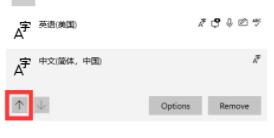1、双击打开windows11桌面上的此电脑。 2、然后找到其中的齿轮状按钮option settings,单击进入。 3、然后找到其中的timelanguage选项。 4、进入后点击左侧栏的language,点击preferred language下方
1、双击打开windows11桌面上的此电脑。
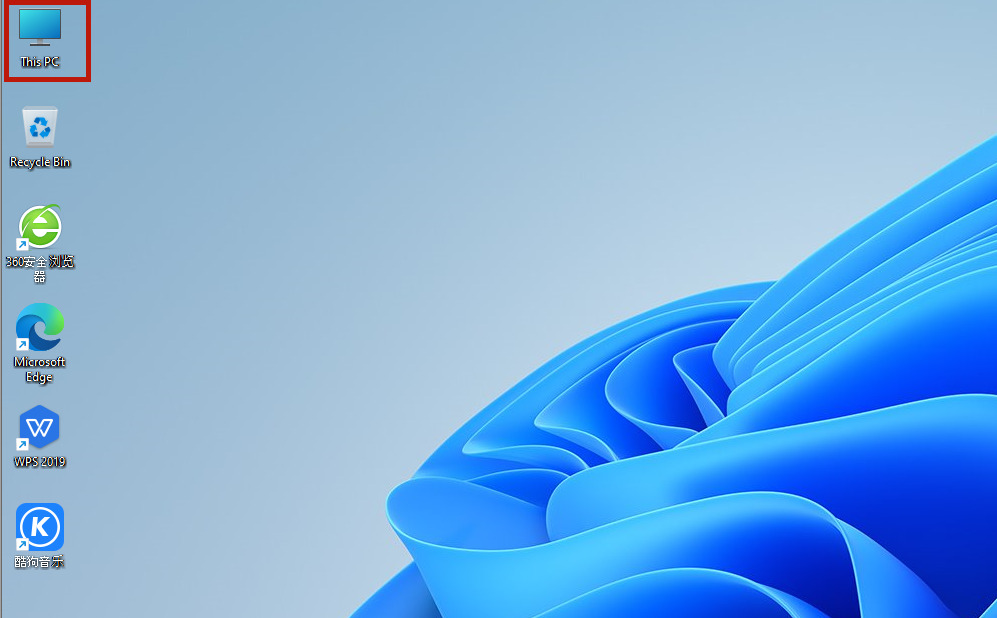
2、然后找到其中的齿轮状按钮option settings,单击进入。
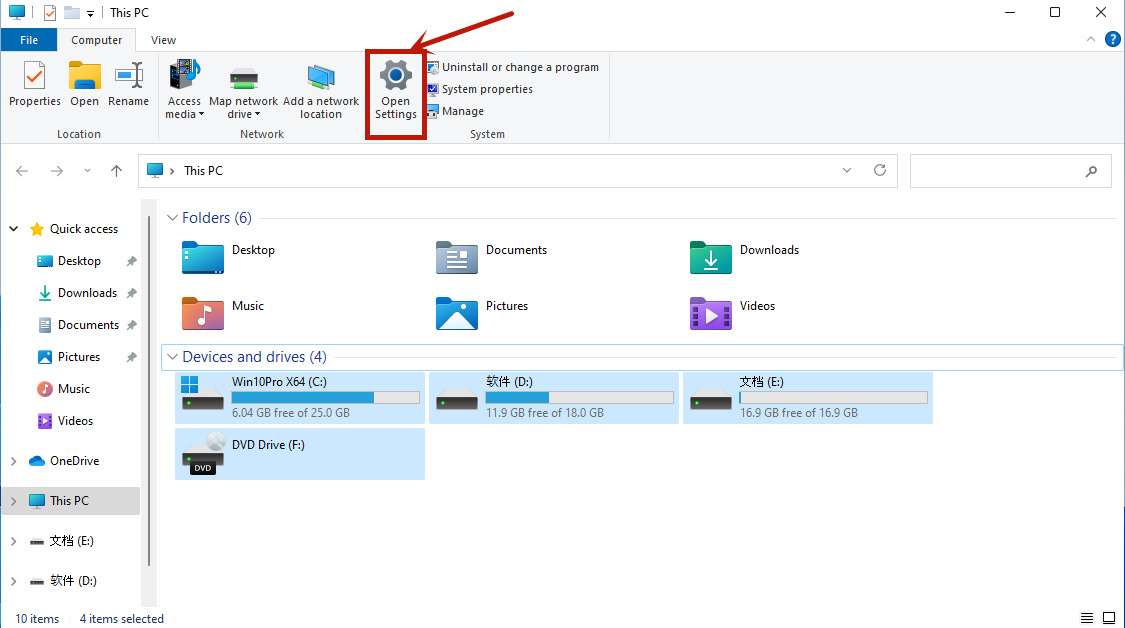
3、然后找到其中的time&language选项。
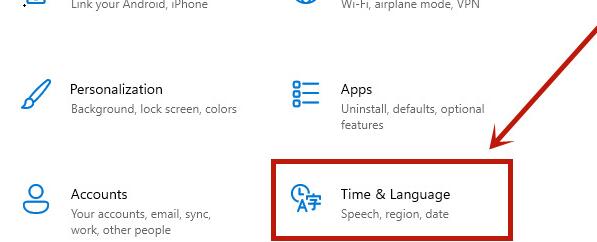
4、进入后点击左侧栏的language,点击preferred language下方的add a language。
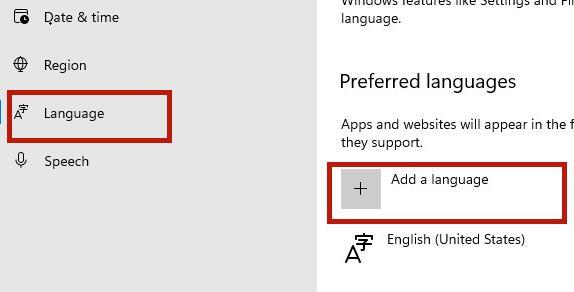
5、在语言列表中选择想要添加的输入法,以中文为例。
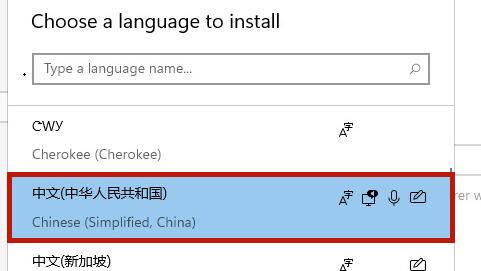
6、然后在这里勾选除了红框中选项的所有选项,再点击install。
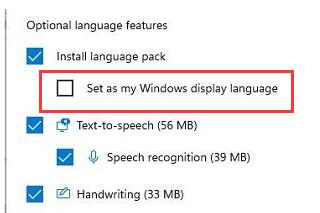
7、等待输入法安装完成就可以了。